Автоматичне форматування шаблонів у Calc
TDF LibreOffice Document Liberation Project Community Blogs Weblate Nextcloud Redmine Ask LibreOffice Donate
Передмова
Відео "Автоматичне форматування стилів у Calc - LibreOffice" містить посилання на цю сторінку, яка містить додаткову інформацію та деталі.
Посилання на відео
Посилання на відео (німецькою мовою [DE]):
Автоматичне форматування шаблонів у Calc
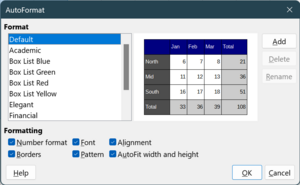
Застосування стилів автоформатування
Таблиці часто повинні виглядати репрезентативно.
Робити це вручну щоразу, особливо коли вам потрібно часто створювати таблиці, дуже трудомістко.
Щоб спростити цю роботу, можна скористатися функцією "Автоформат стилів..." щоб автоматично застосувати потрібні формати до таблиці або до виділеного діапазону клітинок.
Відкрий Calc.
Виділіть принаймні 4 x 4 клітинки або більше, залежно від того, якого розміру має бути таблиця, включаючи необхідні заголовки стовпців і рядків, а також суми, які будуть автоматично відформатовані.
Потім виберіть ▸ .
У діалоговому вікні "Автоформат" ви можете вибрати, яке форматування ("Числа", "Шрифт", "Орієнтація", "Контур", "Візерунок" та/або "Автоматичне регулювання ширини/висоти") ви хочете застосувати до автоформату.
Виберіть потрібний "Формат" і натисніть .
Перевизначення стилю автоформату
Якщо вам не подобається жоден із запропонованих форматів, ви також можете створити свій власний.
Для цього відформатуйте область на аркуші розміром щонайменше 4 x 4 клітинки або більше, залежно від того, якого розміру має бути таблиця, включаючи заголовки для рядків і стовпців та відображення сум.
Тепер ви визначаєте всі деталі для стилю.
Це впливає на шрифт і розмір, орієнтацію, межі та кольори.
Коли таблиця буде заповнена, виділіть весь простір таблиці і виберіть ▸ .
У діалоговому вікні "Автоформат" натисніть на .
У відкритому діалоговому вікні "Додати автоформат" ви даєте ім'я, наприклад, "Формат_01", для нового формату і натискаєте кнопку .
Новостворений формат "Format_01" буде відображено у діалоговому вікні "Автоформат" з назвою зліва.
Закрийте діалогове вікно командою .
Тепер ви можете використовувати новий формат "Format_01".
Додаткова інформація
Пов'язані теми
Документація / Посібники
Тут ви знайдете Документацію / Посібники:
Є питання?
Щоб поставити запитання на цю тему, перейдіть за посиланням:
Долучайтеся
Приєднуйтесь до нас сьогодні і допоможіть нам зробити його ще кращим!
Пожертвувати
LibreOffice є вільним програмним забезпеченням і надається безкоштовно.
Ваша пожертва, яка є суто необов'язковою, підтримує нашу всесвітню спільноту.
Якщо вам сподобалося програмне забезпечення, будь ласка, розгляньте можливість Пожертвувати.